Se você comprou recentemente uma nova máquina Mac e deseja transferir rapidamente contatos, contas de e-mail e outros dados do seu PC com Windows 10 para o Mac, use o Assistente de Migração do Windows da Apple para Windows.
Assistente de Migração do Windows da Apple
O Assistente de Migração do Windows é um utilitário gratuito da Apple para ajudar os usuários a transferir dados facilmente do PC para o Mac. O programa Assistente de Migração do Windows ajuda você a transferir contatos, contas de e-mail, calendário, favoritos, documentos, imagens, configurações do sistema e outros arquivos para o novo Mac.

Então, transferir dados do seu PC com Windows para um Mac é bastante fácil agora. Basta conectar seu PC e Mac à mesma rede e iniciar o Assistente de Migração do Windows no PC e no Mac para iniciar a transferência de dados.
Se você está se perguntando, sim, você pode transferir dados do PC para o seu Mac antigo também. Você não precisa de uma nova máquina Mac para transferir dados.
Usando o Assistente de Migração do Windows
Etapa 1: para mover dados do PC para o Mac, primeiro você precisa se certificar de que o PC e o Mac estejam na mesma rede, como a rede Wi-Fi da sua casa.
Se você não tiver uma rede Wi-Fi, poderá criar uma conexão direta conectando o cabo Ethernet entre o PC e o Mac.
Etapa 2: Visite esta página da Apple se o seu novo Mac estiver executando o macOS Sierra e baixe o Windows Migration Assistant para Mac.
E se você estiver no OS X EI Capitan ou anterior, baixe o Assistente de Migração nesta página.
Etapa 3: A Apple recomenda que você feche todos os outros programas no seu computador com o Windows 10 antes de iniciar o Assistente de migração do Windows. Portanto, salve seu trabalho e feche todos os programas em vez de perder seu trabalho. O Assistente de Migração pede que você feche programas como Edge, Chrome e Firefox, se estiverem em execução.
Etapa 4: inicie o Assistente de Migração do Windows. Clique no botão Continuar.
Etapa 5: inicie o Assistente de Migração no seu Mac. No Mac, o Utilitário de Migração é uma ferramenta interna e pode ser encontrado na pasta Utilitários.
Etapa 6: siga as instruções na tela do seu Mac, escolha o que você deseja transferir para transferir todos os dados necessários do seu PC com Windows 10 para o novo Mac.
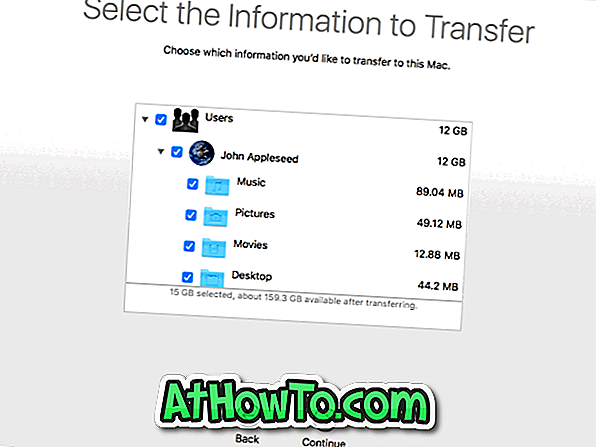
Existem dezenas de softwares de terceiros disponíveis para ajudá-lo a transferir dados entre Mac e PC via Wi-Fi. Você pode usar qualquer um deles para compartilhar arquivos entre o Mac e o Windows PC. Dito isso, o Assistente de Migração do Windows é provavelmente a solução mais fácil para migrar do PC para o Mac.














